Aufbau, Ergonomie & Bedienung
Der Aufbau des KTC M27P20 Pro ist schnell erledigt. Im ersten Schritt muss der Standfuß zusammengebaut werden. Die Verbindung der beiden Teile erfolgt über eine Schraube, die von Hand und ohne Werkzeug festgezogen werden kann. Anschließend wird der Standfuß mit dem Display verbunden.
Alternativ zum mitgelieferten Standfuß kann der Monitor auch an der verbauten VESA-Aufnahme (100 × 100 mm) befestigt werden. Damit ließe sich das Display auch an einem Monitorarm befestigen.
- KTC M27P20 Pro – Standfuß unten
- KTC M27P20 Pro – Bildschirm Rückseite
- KTC M27P20 Pro – Rückseite zusammengebaut
Bei der Ergonomie werden alle Möglichkeiten geboten. Der M27P20 Pro lässt sich in der Höhe (gemessen von der Unterkante des Displays) zwischen 4 und 17 Zentimeter einstellen. Die Höhenanpassung ist damit um 13 Zentimeter möglich. Die Neigungsfunktion ermöglicht eine Verstellung von -5 bis +20 Grad. Ebenso lässt sich der Monitor 45 Grad in jede Richtung schwenken. Die vorhandene Pivot-Funktion lässt sich in beiden Richtungen nutzen.
- KTC M27P20 Pro – niedrigste Position
- KTC M27P20 Pro – höchste Position
- KTC M27P20 Pro – 45° Schwenk
- KTC M27P20 Pro – 45° Schwenk
- KTC M27P20 Pro – Neigung
- KTC M27P20 Pro – Neigung
- KTC M27P20 Pro – Pivot
Das Bildschirmmenü (OSD = On-Screen-Display) lässt sich über einen Joystick auf der Rückseite steuern. Dieser befindet sich in der rechten unteren Ecke. Die Druckpunkte sind angenehm. Der Joystick wird ebenfalls als Ein-/Ausschalter genutzt, da keine separate Taste verbaut ist. Ein langes Drücken des Joysticks führt zur gewünschten Aktion.
Mit einem kurzen Druck öffnet sich das OSD, welches gut strukturiert aufgebaut ist. Die Navigation durch das Menü gelingt nach kurzer Übung sehr gut. Wird der Joystick hingegen in eine der vier Richtungen gedrückt, können vier unterschiedliche Schnellfunktionen aufgerufen werden. Ein Druck nach oben öffnet beispielsweise die Auswahl des Eingangssignals. Diese Schnellfunktion ist fest definiert. Die anderen drei lassen sich über das OSD selbst anpassen.
Im OSD lassen sich alle Einstellungen, wie zum Beispiel Helligkeit, Kontrast, Schärfe und diverse Farbeinstellungen vornehmen. Zudem können hier auch alle weitere Features wie Local Dimming oder HDR geregelt werden. Die folgenden Bildern vermitteln einen Eindruck aller Möglichkeiten des OSDs:
- KTC M27P20 Pro – OSD
- KTC M27P20 Pro – OSD
- KTC M27P20 Pro – OSD
- KTC M27P20 Pro – OSD
- KTC M27P20 Pro – OSD
- KTC M27P20 Pro – OSD
Die RGB-Beleuchtung auf der Rückseite kann ebenfalls über das OSD geregelt werden. Hier kann zwischen den Farben Rot, Grün und Blau gewählt werden. Außerdem besteht die Möglichkeit, einen Atmungseffekt zu aktivieren, der zyklisch alle möglichen Farben durchwechselt. Selbstverständlich lässt sich die RGB-Beleuchtung auch komplett deaktivieren. Die Anpassung der Helligkeit oder weitere Effekt sind nicht möglich. Die Beleuchtung ist relativ schwach, weshalb diese nur in komplett dunklen Räumen oder bei direktem Blick auf die Rückseite des Monitors auffällt.
- KTC M27P20 Pro – RGB grün
- KTC M27P20 Pro – RGB blau
- KTC M27P20 Pro – RGB rot
- KTC M27P20 Pro – Rückseite

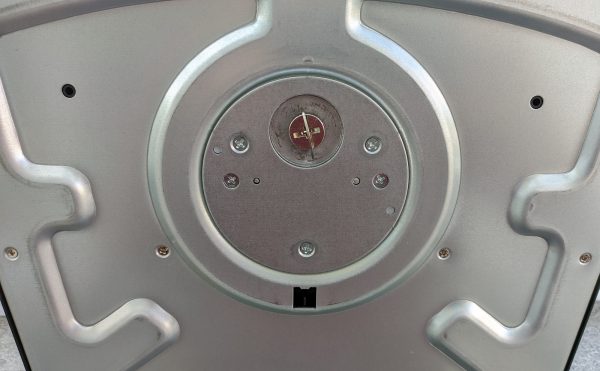












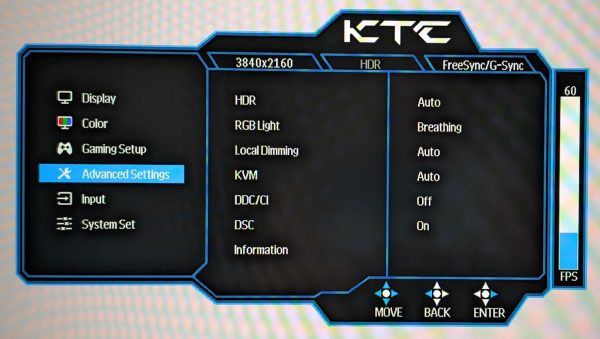






Neueste Kommentare
11. Dezember 2025
11. Dezember 2025
5. Dezember 2025
4. Dezember 2025
2. Dezember 2025
27. November 2025